Win8装完显卡驱动黑屏了怎么办 Win8系统安装显卡驱动后造成系统黑屏
发布时间:2017-01-18 10:46:22作者:知识屋
Win8装完显卡驱动黑屏了怎么办 Win8系统安装显卡驱动后造成系统黑屏 Win8发生黑屏的原因其实也有很多种,但是有一种是用户在安装完显卡驱动之后才发生的。那么说明Win8黑屏跟这个显卡驱动有很多关心,那么Win8装显卡驱动黑屏了怎么办?下面小编为大家介绍一下具体的解决方法吧,欢迎大家参考和学习。
Windows 执行快速启动操作的具体方法是:在关机后将系统信息保存到特定文件,以便在重新启动电脑时,Windows 使用该系统信息恢复电脑,而不是重新启动。因为没有重新启动驱动才有问题,所以在电源选项关了它(系统默认是开)。而对于屏幕正处于黑屏的朋友则需要先按shift+(主机上的)重启按钮,或者按住电源键5秒强制关机后再开机,一般这样就能成功显示了。
具体的方法如下:
1.按桌面左下角的win键,进入系统菜单页面,再按win键+x,选择【电源选项(o)】
2.右键单击我的电脑,选择属性→(左上角的)控制面板主页→系统和安全→电源选项2进入电源选项后,选择【选择电源按钮的功能】

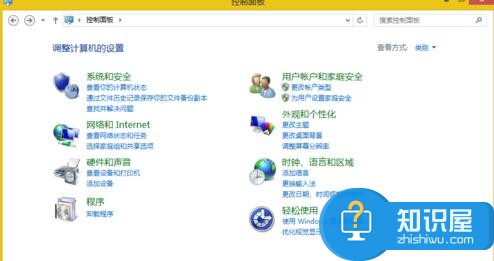
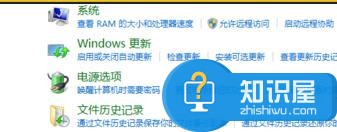
3接下来要关闭下方的【启动快速启动】,但是你会发现点不了,这时你要点击一下上方的【更改当前不可用的设置】,然后就能把勾取消,记得保存修改!

以上就是小编为大家整理的Win8装完显卡驱动后黑屏怎么办的全部内容了,如果实在不行那就只能进入安全模式,把新显卡驱动先卸载掉再试试看,希望对大家有所帮助。
知识阅读
-

扫描仪usb无法识别怎么办 Win7系统无法识别usb扫描仪解决方法
-

电脑技术吧原创维修教程-Windows PE维护盘的制作,PE盘的制作方法
-

电脑开机一直黑屏怎么回事 电脑开机黑屏只有光标在闪怎么办
-
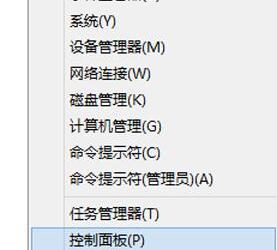
win10系统如何防止硬盘数据丢失 win10怎么避免硬盘数据被损坏或丢失
-

电脑维修教程_电脑蓝屏故障维修
-

鼠标指示灯亮着无法移动怎么回事 电脑经常出现鼠标灯亮着移不动怎么办
-
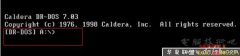
开机出现“Non-system disk ”故障分析与解决
-

QQ视频摄像头打不开怎么办 QQ视频摄像头被占用的解决办法
-

电脑中skype是什么意思详细介绍 skype最主要的作用是什么
-

笔记本电脑usb供电不足的解决方法 电脑usb口供电不足是怎么回事
软件推荐
更多 >-
1
 BIOS怎么设置中文显示?怎么把BIOS设置成中文显示?
BIOS怎么设置中文显示?怎么把BIOS设置成中文显示?2014-11-19
-
2
电脑风扇的转速每分钟多少转是正常的
-
3
Windows7开机声音怎么修改的步骤/方法【图文详解】
-
4
华硕主板bios设置,主板bios设置方法介绍
-
5
华硕uefi bios设置
-
6
电脑突然断电对硬件有影响吗?电脑突然断电的危害
-
7
笔记本无线能连接上 但上不了网的解决
-
8
磁盘空间不足怎么清理?磁盘空间不足的解决办法!
-
9
家庭无线网络经常断网的排查思路
-
10
打印机常见六大故障解决方法





































